如何將聯絡人從 iPhone 轉移到新 iPhone 的簡單指南
 來自 黃 / 08年2024月09日00:XNUMX
來自 黃 / 08年2024月09日00:XNUMX 你怎麼 將聯繫人從一部iPhone轉移到另一部?我剛買了一部新iPhone,所以我想立即將我的重要聯絡人轉移到它上,以便與我的家人、朋友、同事等進行溝通。但是,轉移它們與移動普通文件不同;它是移動的。因此,我仍然不知道這個過程。有人願意幫忙嗎?這意義重大。謝謝!
無論是 iOS 還是 Android,聯絡人都是裝置上最重要的內容之一。它的部分包含您想要與之通信的人的電話號碼,因此如果設備上沒有這些資訊將是一個巨大的損失。因此,人們在用新 iPhone 更換舊設備時通常會先轉移聯絡人,這是可以理解的。
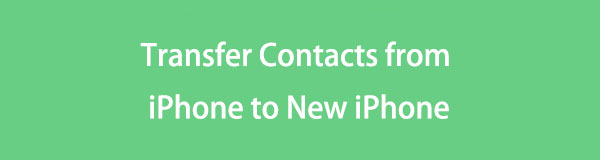
因此,讓這篇文章向您展示將聯絡人從一部 iPhone 轉移到另一部 iPhone 的最知名的策略,無論它是新的還是舊的。將包括每種方法的詳細過程及其重要資訊。因此,請注意並正確使用這些步驟,以快速順利地將聯絡人轉移到您的新 iPhone。

指南清單
第 1 部分. 如何透過 iCloud 同步將聯絡人傳輸到新 iPhone
iCloud 是 Apple 的大型服務,包含多種可為您的 iPhone 或其他 Apple 裝置帶來優勢的功能。這些功能包括將資料從一台設備同步到另一台設備的能力。如果您在新 iPhone 上使用它,舊裝置上的聯絡人將立即複製,不會變得複雜,特別是因為它只需要幾個步驟。
遵循下面的舒適步驟來確定如何 將聯繫人從iPhone轉移到iPhone 使用 iCloud 同步:
步驟 1首先,請確保您的舊 iPhone 和新 iPhone 都已連接到網路。然後,在新 iPhone 上登入您的 Apple 帳戶,該帳戶與舊 iPhone 上的帳戶相同。接下來,繼續進行 設定 兩台裝置上的應用程式並輸入您的姓名或個人資料。
步驟 2當出現選項時,選擇 iCloud 選項,然後選擇 顯示所有 在 使用iCloud的應用 下一個畫面上的部分。應用程序,包括 通訊錄,屆時將揭曉。因此,點擊兩部 iPhone 上的開關即可開啟該功能並同步您的聯絡人。
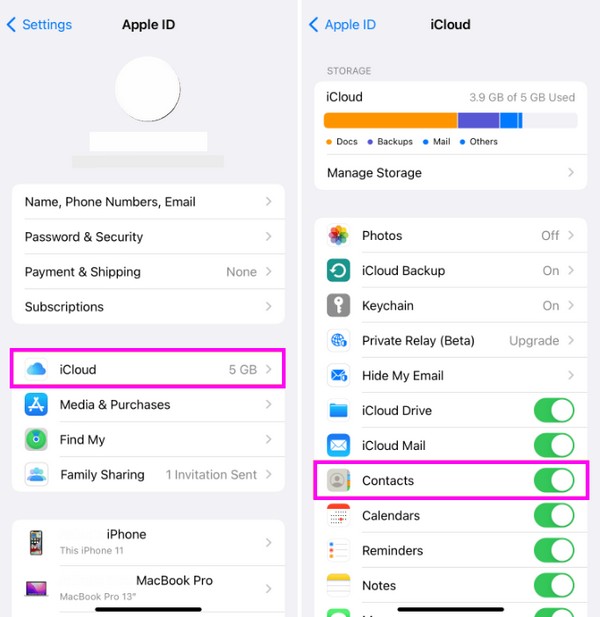
同步聯絡人可能是傳輸聯絡人的最快方法。但是,請記住,刪除舊裝置上的聯絡人也會隨後在新 iPhone 上刪除它。當您僅使用同步功能傳輸資料時,這是一個問題。
使用iOS版FoneTrans,您將可以自由地將數據從iPhone傳輸到計算機。 您不僅可以將iPhone短信傳輸到計算機,而且可以將照片,視頻和聯繫人輕鬆地移動到PC。
- 輕鬆傳輸照片,視頻,聯繫人,WhatsApp和更多數據。
- 傳輸前預覽數據。
- 提供iPhone,iPad和iPod touch。
第 2 部分. 如何透過 iCloud 備份將聯絡人轉移到新 iPhone
您可以用來傳輸聯絡人的另一個 iCloud 功能是備份。如果您備份了舊 iOS 設備的數據,iCloud 將允許您將其還原到新設備,從而成功傳輸內容(包括聯絡人)。但請注意,此方法不允許您專門選擇聯絡人。您必須備份所有舊裝置的資料並將其匯入新 iPhone。因此,所有內容都將被轉移,而不僅僅是聯絡人。
請遵循以下簡單說明,了解如何透過 iCloud 備份將聯絡人從 iPhone 轉移到 iPhone:
步驟 1將您的 iPhone 傳送器連接到互聯網,然後前往 設定 並選擇您的姓名或個人資料。之後,點擊 iCloud的 標籤,然後 iCloud的備份 > B立即確認。然後裝置的內容將備份到 iCloud。
步驟 2然後,啟動新 iPhone 並確保已連接到網路。您必須進行相應的設置,當您到達 應用和數據 部分,選擇 從iCloud備份還原 恢復舊設備內容(包括聯絡人)的選項。
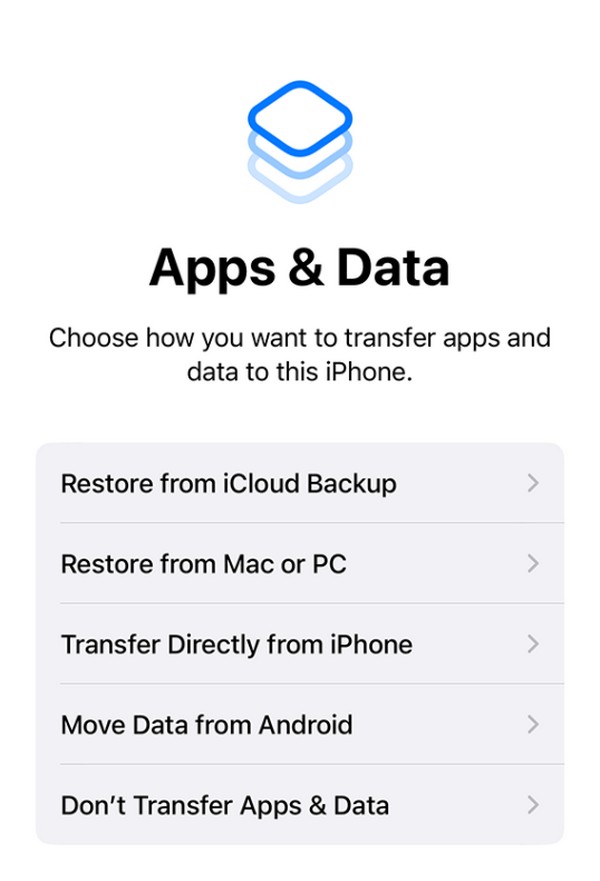
同時,如果您已經設定了新iPhone,則必須將其重置,並且iPhone上的所有資料都將被刪除;然後您將從頭開始重新設定。這是在設備啟動時查看恢復備份選項的唯一方法。
第 3 部分. 如何使用 iOS 版 FoneTrans 將聯絡人轉移到新 iPhone
另一方面, 適用於iOS的FoneTrans 不是 Apple 官方服務,而是在 Apple 裝置之間傳輸資料的可靠工具。因此,您可以相信它可以幫助您將所需的聯絡人從 iOS 裝置複製到您的新 iPhone。由於多種原因,該方法比現有方法更有利。首先,它允許您傳輸特定的聯絡人,而不包含其他資料。此外,從舊裝置中刪除聯絡人不會影響您移動的聯絡人。
使用iOS版FoneTrans,您將可以自由地將數據從iPhone傳輸到計算機。 您不僅可以將iPhone短信傳輸到計算機,而且可以將照片,視頻和聯繫人輕鬆地移動到PC。
- 輕鬆傳輸照片,視頻,聯繫人,WhatsApp和更多數據。
- 傳輸前預覽數據。
- 提供iPhone,iPad和iPod touch。
此外,FoneTrans for iOS不僅處理聯絡人的傳輸。它還可以行動裝置上的其他資料類型,例如音樂檔案、照片、訊息、影片等。因此,在您的電腦上安裝此傳輸程式非常重要。畢竟,它可以在 iPhone、iPod Touch 和 iPad 上運行,從而可以靈活地傳輸裝置內容。您可以在 macOS 或 Windows 上自由安裝它,並且不需要太多的電腦儲存空間。
了解以下安全流程,作為如何將我的聯絡人從 iPhone 轉移到 iPhone 的模式: 適用於iOS的FoneTrans:
步驟 1打開桌面上的瀏覽器進入 FoneTrans for iOS 的官方網站。選擇 免費下載 頁面左下角有Windows標誌,即可下載其程式檔案。但選擇 轉到Mac版本 首先,如果您的電腦運行 macOS。之後,安裝將會進行,因此您必須等待才能啟動程式。
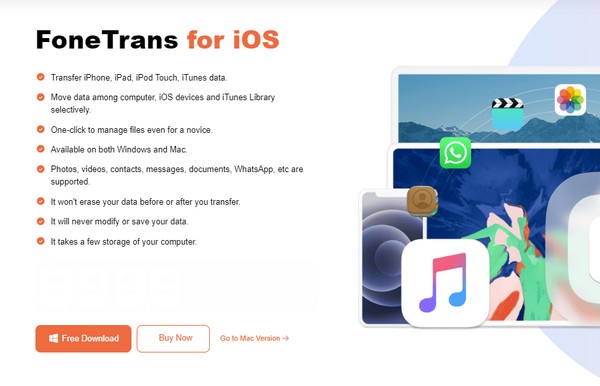
步驟 2接下來,透過閃電電纜將發送器和接收器 iPhone 連接到程序,以便它可以檢測您的裝置。同時,您也必須選擇 信任 當它的彈出視窗出現在螢幕上時。您的 iPhone 資訊將顯示在介面上。因此,選擇 下拉欄 在頂部,然後勾選 寄件者 iPhone 從已連接的裝置清單中。
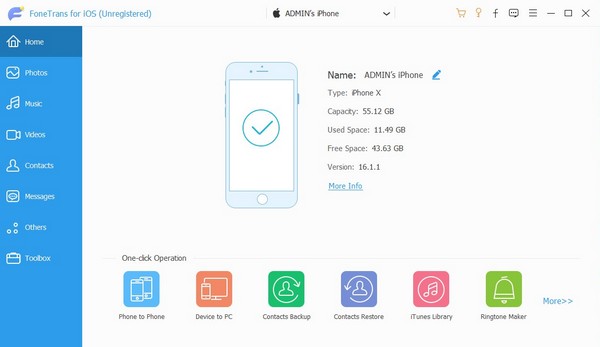
步驟 3之後,選擇 通訊錄 介面左欄中的選項。這樣,介面就會顯示接收方 iPhone 上儲存的聯絡人。顯示後,勾選您想要轉移的聯絡人的複選框。然後,點擊 行動裝置圖示 並從清單中點擊您的新 iPhone,將您的聯絡人移至其中。
使用iOS版FoneTrans,您將可以自由地將數據從iPhone傳輸到計算機。 您不僅可以將iPhone短信傳輸到計算機,而且可以將照片,視頻和聯繫人輕鬆地移動到PC。
- 輕鬆傳輸照片,視頻,聯繫人,WhatsApp和更多數據。
- 傳輸前預覽數據。
- 提供iPhone,iPad和iPod touch。
第 4 部分:如何使用 AirDrop 將聯絡人轉移到新 iPhone
如果您熟悉 AirDrop,您一定知道它是將檔案從一台 iOS 裝置傳輸到另一台裝置的最快方法。但您還必須知道,照片等常規文件通常是透過傳輸的。好消息是 AirDrop 還允許您傳輸聯絡人。您可以單獨或一次空投多個它們。
模仿下面的面向使用者的指南,掌握如何使用 AirDrop 將所有聯絡人從 iPhone 轉移到 iPhone:
發送單一聯絡人:
步驟 1在傳送和接收裝置上開啟 AirDrop 功能。您還必須確保它們使用相同的 WiFi 網路並且藍牙已啟動。隨後前往 通訊錄 應用程式並找到您想要轉移的。
步驟 2找到後,點擊它以顯示其資訊。然後,選擇 分享聯絡人 選項,然後將出現共用選項。從那裡,點擊 空投 圖標,並在發送設備檢測到您的新 iPhone 時選擇它。然後該聯絡人將自動儲存。
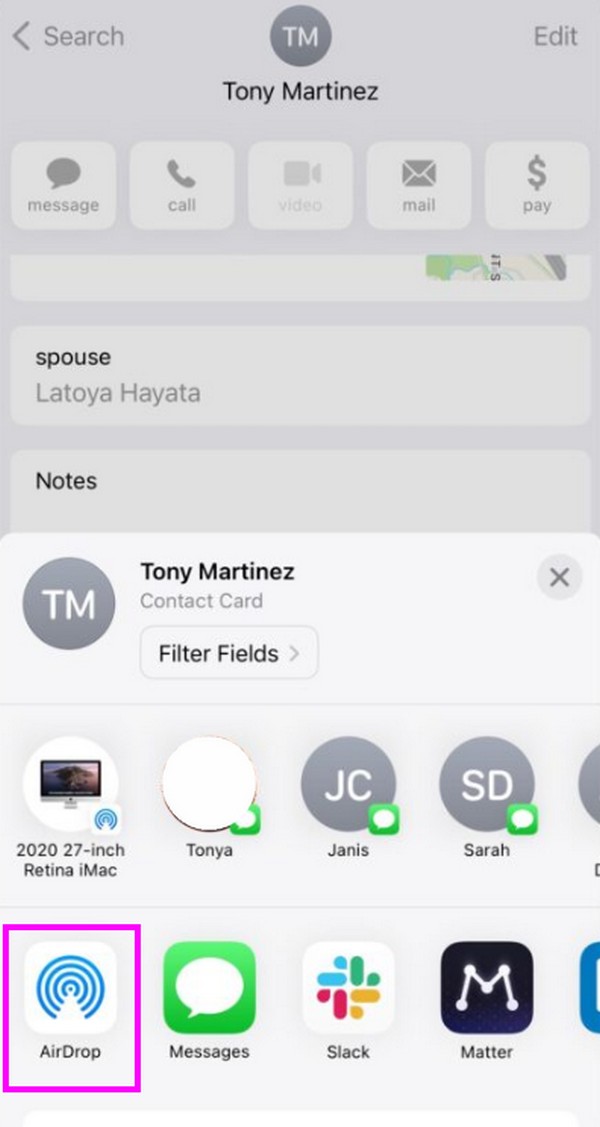
發送多個聯絡人:
步驟 1像之前的過程一樣啟動AirDrop、WiFi 和藍牙。接下來,打開你的 通訊錄 應用程式.然後,用兩根手指滑動並選擇您打算轉移到新 iPhone 的聯絡人。
步驟 2選擇後,長按項目並選擇 分享到. 然後,打 空投 顯示共享選項時的圖示。最後,選擇您想要將其傳送到的 iPhone 的名稱以傳輸聯絡人。
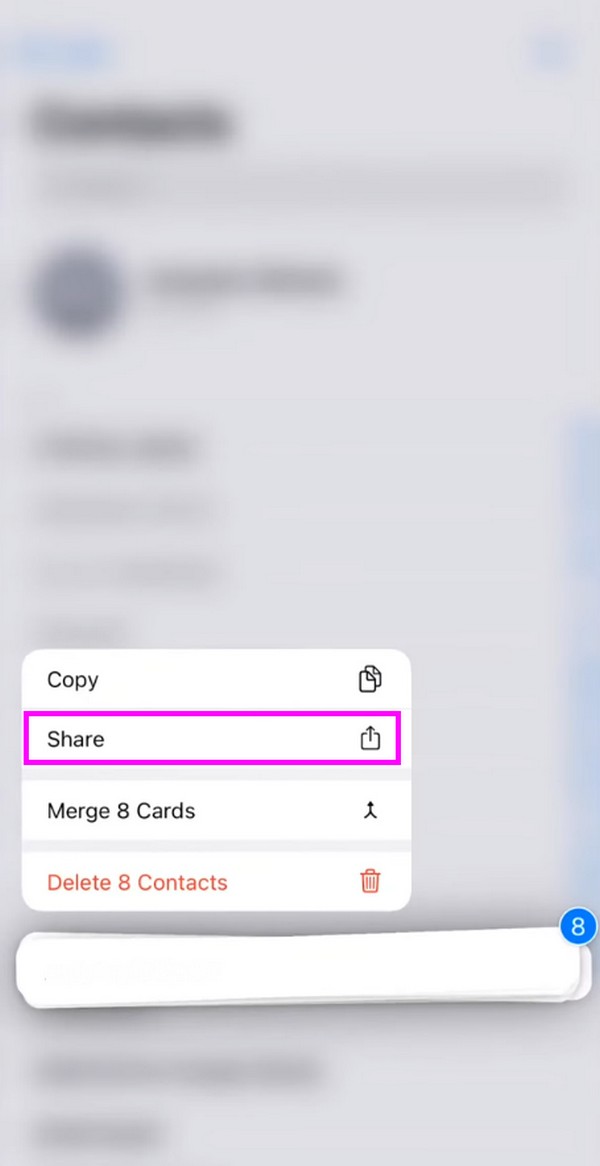
使用iOS版FoneTrans,您將可以自由地將數據從iPhone傳輸到計算機。 您不僅可以將iPhone短信傳輸到計算機,而且可以將照片,視頻和聯繫人輕鬆地移動到PC。
- 輕鬆傳輸照片,視頻,聯繫人,WhatsApp和更多數據。
- 傳輸前預覽數據。
- 提供iPhone,iPad和iPod touch。
部分 5. 如何透過郵件應用程式將聯絡人轉移到新 iPhone
如果您不知道,也可以透過電子郵件轉移聯絡人。由於郵件應用程式是 iPhone 上的預設應用程式並預先安裝,因此訪問它來傳輸聯絡人將非常容易。您只需透過舊裝置上的郵件應用程式分享您選擇的聯絡人,然後將登入新 iPhone 的電子郵件帳戶作為收件者即可。然後,如果您有穩定的互聯網連接,聯絡人將很快發送。然後,下載並儲存。
請注意以下簡單流程,以了解如何透過郵件應用程式將聯絡人從一部手機轉移到另一部 iPhone:
步驟 1首先,您的 iPhone 必須透過蜂窩數據或 WiFi 連接到網路。連接後,前往發送者 iPhone 的 通訊錄 應用程式並找到聯絡人。之後,點擊它即可查看其訊息,然後點擊 分享聯絡人 標籤。
步驟 2一旦看到 共享 選項,點選郵件符號,進入 郵件 應用程式.因此,在收件者部分輸入登入新 iPhone 的帳戶,然後點擊 送出 按鈕。收到後,下載它,然後將聯絡人儲存到您的裝置。
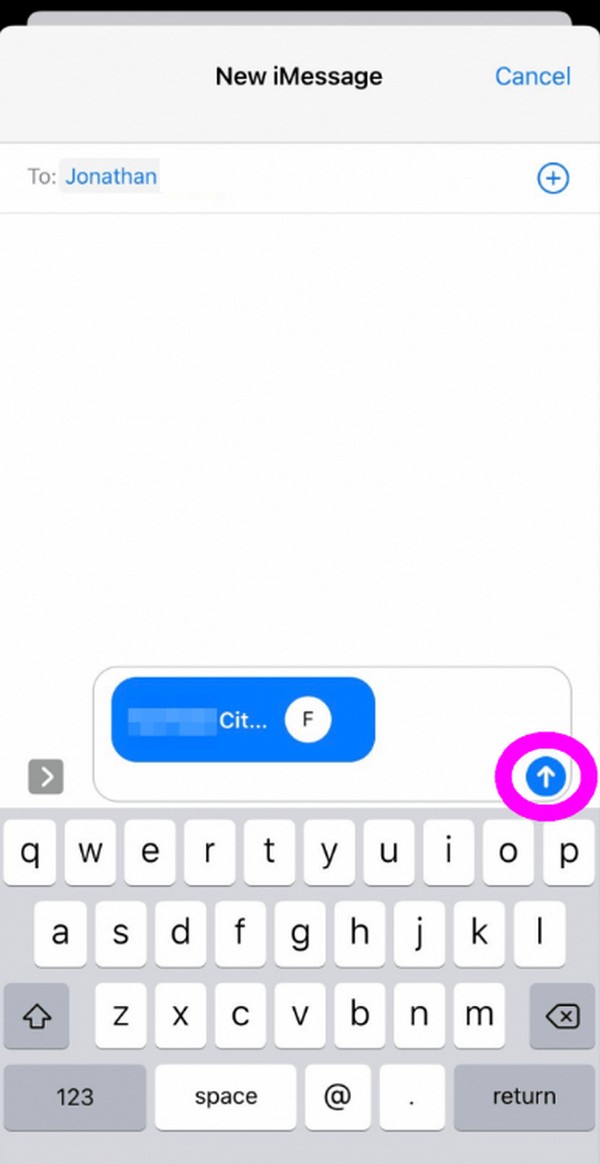
您應該知道該聯絡人將作為 vCard 共享,因此您無法將其直接保存在「聯絡人」中。不管怎樣,我們理解這個過程是否太麻煩,這就是為什麼更推薦其他方法。
使用iOS版FoneTrans,您將可以自由地將數據從iPhone傳輸到計算機。 您不僅可以將iPhone短信傳輸到計算機,而且可以將照片,視頻和聯繫人輕鬆地移動到PC。
- 輕鬆傳輸照片,視頻,聯繫人,WhatsApp和更多數據。
- 傳輸前預覽數據。
- 提供iPhone,iPad和iPod touch。
部分 6. 有關如何將聯絡人轉移到新 iPhone 的常見問題解答
1. 我可以在沒有 iCloud 的情況下一次將所有聯絡人轉移到 iPhone 嗎?
是的你可以。在上述建議的方法中,最有效且無麻煩的策略是 適用於iOS的FoneTrans 程式.無論您是想一次還是單獨傳輸聯絡人都沒關係,因為它的功能支援這兩種方式。使用此方法轉移時您有更大的自由度,因此強烈建議。
2. 為什麼我的聯絡人無法使用 AirDrop 轉移到我的新 iPhone 上?
藍牙可能未啟用,或者您的舊 iPhone 和新 iPhone 可能未連結到同一 WiFi 網路。請記住,透過 AirDrop 轉移時有一定的要求,因此您必須遵循這些要求才能成功轉移您的聯絡人。
希望上述每種方法的詳細步驟能夠幫助您有效地將所需的聯絡人轉移到新的 iPhone。畢竟,多虧了像這樣的程序,它已經更順利了 適用於iOS的FoneTrans,所以現在就安裝它。
使用iOS版FoneTrans,您將可以自由地將數據從iPhone傳輸到計算機。 您不僅可以將iPhone短信傳輸到計算機,而且可以將照片,視頻和聯繫人輕鬆地移動到PC。
- 輕鬆傳輸照片,視頻,聯繫人,WhatsApp和更多數據。
- 傳輸前預覽數據。
- 提供iPhone,iPad和iPod touch。
